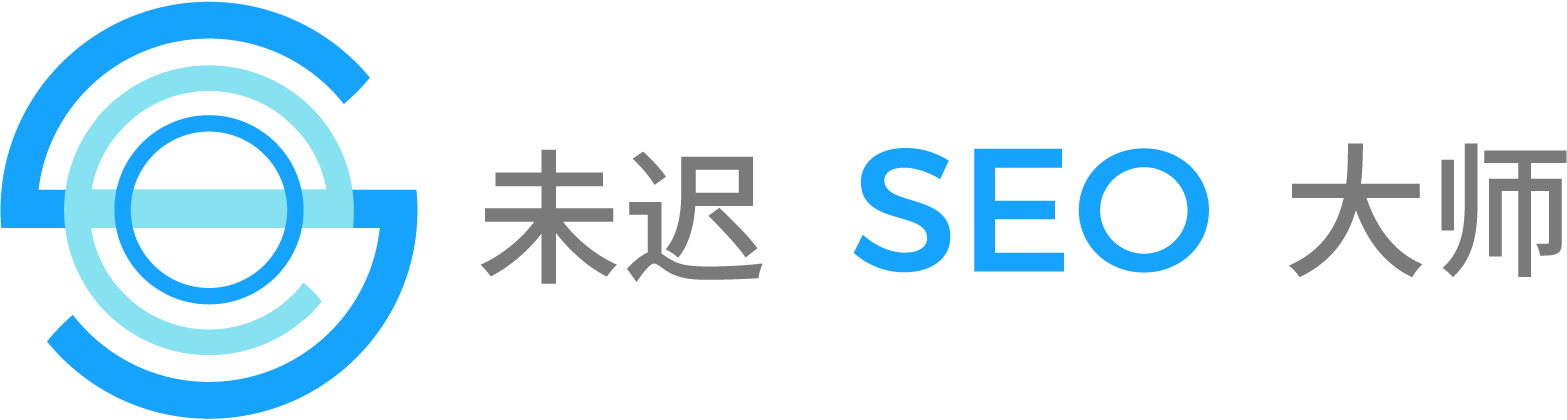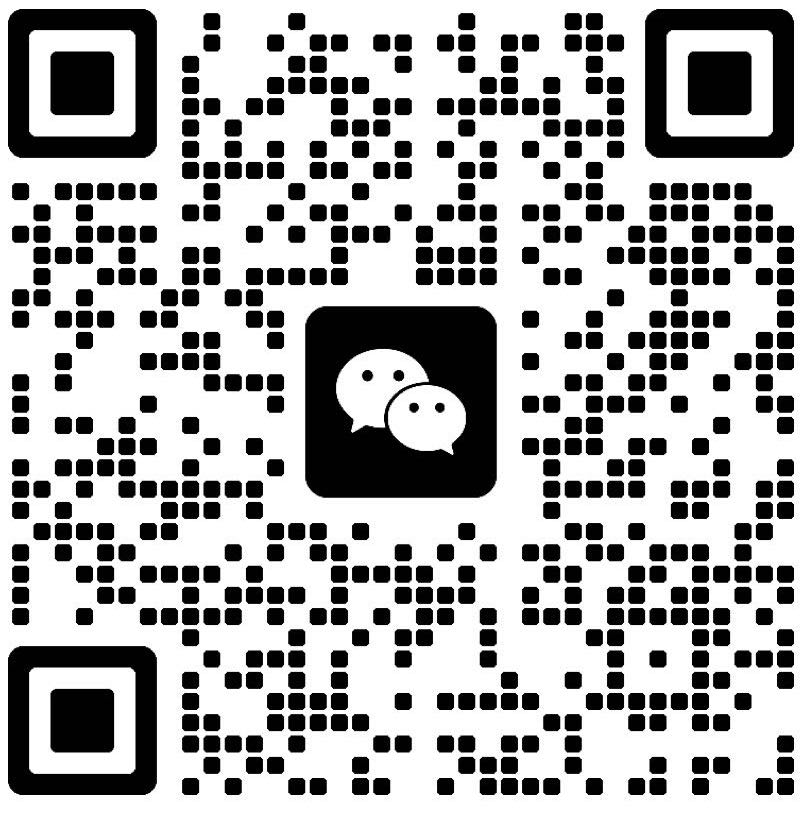如果您是网站所有者,那么您肯定听说过 Google Search Console。您可能知道将您的页面连接到此工具是一个好主意,因为它支持 SEO。好的,但是如何验证 GSC?在今天的条目中,您将了解有关 Google Search Console 验证的所有信息!
谷歌搜索控制台——它是什么?
Google Search Console是一款免费的 Google 工具,是在线营销和 SEO 流程的重要组成部分。在 SC 最重要的功能中,值得一提的是:
- 监控和比较来自自然流量的数据的可能性,
- 网站索引(包括桌面和移动版本上的网站错误),
- 控制内部和外部链接的数量和质量的可能性。
在我们的博客上,您可以找到 Search Console 的详细定义。如果您以前没有使用过此工具,请从阅读此条目开始,了解 SC 最重要的功能以及分析特定网站数据的方法。
但是,在今天的条目中,我们将专注于使用上述工具验证网站所有权。什么时候是最好的时间?有哪些可用的验证选项?
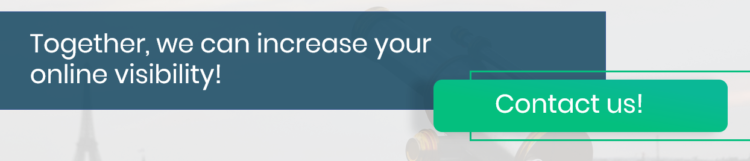
为什么值得使用 GSC 以及何时将其连接到您的网站?
Search Console 是一种实用且高度直观的工具。您无需成为 Web 开发大亨即可成功受益于其功能。借助 SC 提供的数据分析,您可以持续监控自然网站流量及其因算法或网站索引状态变化而导致的突然下降。
Google Search Console 收集 16 个月前的数据进行分析。因此,“何时将 Google Search Console 连接到网站?”这个问题的答案 是——越快越好!理想情况下,您应该在开发页面后立即执行此操作。SC 与 Google Analytics(您也应该立即在您的网站上实施的另一个有用工具)一样,使用跟踪代码收集数据。即使您暂时不打算专注于 SEO 活动,也值得尽快使用此工具验证您的网站所有权。SC 将收集数据,当您决定实施 SEO 策略时,您将有大量信息需要分析。阅读这篇博文后,不要等待并立即验证网站!
如何验证 Google Search Console?
验证——它是什么?
验证是一个必要的过程,您必须按照一些简单的步骤来证明您是网站的所有者。当 Google 发布有关网站索引状态的数据时,它需要确保将其发送给真正的页面所有者。要访问此信息,您必须执行所有权验证。GSC 中的每项服务都必须至少有一个经过验证的所有者。验证后仅几天,Search Console 就会开始显示有关您网站的数据。验证问题通常不会影响数据收集。
那么验证需要多长时间?Google 会时不时地使用页面上的 HTML 验证标签等方法来查看验证是否仍然有效。如果无法确认验证,则站点权限将在宽限期后过期。当所有经过验证的所有者都失去对服务的访问权限时,所有者(由经过验证的所有者指定)、用户和相关服务也将失去其权利。
验证方法
在 Google Search Console 中有几种验证网站的方法。下面我们将更详细地描述它们中的每一个。为了能够在 SC 中验证站点,首先您必须将网站添加到工具中。为此,您需要一个有效的 Google 帐户。转到 https://search.google.com/search-console/welcome 并单击左上角的“添加属性”。接下来,您需要决定是选择域服务还是 URL 前缀属性,因为 Google 将 https 和 HTTP 视为两个不同的站点。域服务将包括所有子域和多个协议,因此,这是一个推荐的解决方案。

输入您的站点名称并继续操作后,您将看到多种验证方法可供选择。选择一个可用选项并按照说明进行操作。并非每种方法都适用于所有属性。SC 将向您展示推荐的解决方案和可用于您的财产的验证方法列表。
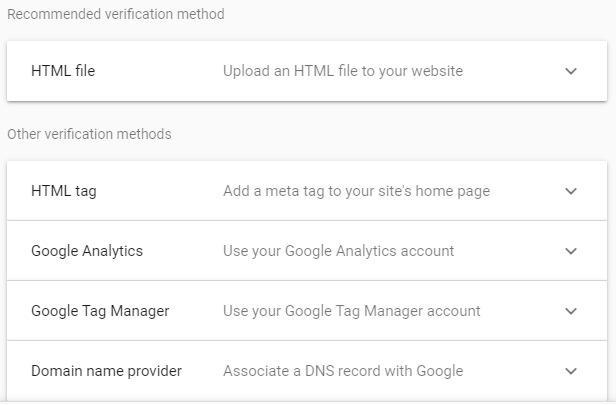
- 上传 HTML 文件
在 GSC 中验证站点所有权的方法之一是上传一个特殊的 HTML 文件。此文件与特定用户相关联。应下载 HTML 文件,然后将其上传到您的站点。上传文件后,点击 SC 工具中的“验证”。为确保属性保持验证状态,即使验证成功,也不要删除文件。
- HTML 标记
也可以使用特殊的元标记来确认网站所有权。很简单的。只需复制 GSC 中给出的元标记并将其粘贴到您的主页。此标记应放置在第一个 <body> 部分之前的 <head> 部分中。将 <meta> 标记粘贴到页面上的 HTML 代码后,单击“验证”。为了使属性保持验证状态,请勿从您的网站中删除元标记。
- 谷歌分析跟踪代码
如果您将Google Analytics(分析)跟踪代码添加到您的网站,则可以验证该页面的使用情况。为此,您需要拥有网站使用其跟踪代码的网络资源的编辑权限。要验证您网站在 SC 中的所有权,跟踪代码必须包含一段 analytics.js 或 gtag.js 代码。将此代码放在页面的 <head> 部分。完全按照提供的代码使用代码。不要修改代码,因为验证不会成功。此外,您的 GA 帐户的其他管理员将可以访问您在 Search Console 中的网站数据。Google Analytics(分析)跟踪代码仅用于属性验证,不提供对 GA 数据的访问。
- 谷歌标签管理器
如果您拥有 Google 跟踪代码管理器帐户并有权在网站上的 Google 跟踪代码管理器容器中发布,则可以使用此验证方法。要验证网站所有权,请将 <noscript> 跟踪代码管理器代码紧跟在起始 <body> 标记之后。请勿在 <body> 标记和跟踪代码管理器代码之间插入数据层(或 HTML 注释以外的其他元素)。使用给出的代码的确切形式。如果您更改代码或不按照说明操作,验证将不会成功。Google 跟踪代码管理器容器 ID 仅用于验证网站所有权。Google 跟踪代码管理器数据不会被共享。
- DNS 记录 – 域名提供商
通过向您的域名提供商添加 DNS 记录,也可以在域级别证明站点所有权。要使用此验证方法,您必须登录您的域提供商(例如 godaddy.com 或 namecheap.com)。然后将 TXT 记录(在 GSC 中的所有权验证页面上提供)复制到您域的 DNS 配置中。完成后,单击“验证”。Google 将验证您的个人记录是否存在以及是否已分配给您的域。每个 DNS 记录都将选定的用户分配给相应的域。重要的是要知道对 DNS 进行更改可能需要一些时间。如果 Search Console 没有立即找到记录,请尝试在第二天验证信息。
以上方法是在 Google Search Console 中验证网站所有权的最常用方法。其他可用的解决方案包括使用 Google 协作平台、Blogger 和 Google Domains。
在 Google Search Console 验证过程中会遇到哪些错误?
验证网站所有权时,您可能会遇到以下问题之一:
- 无效的标签/片段/文件相关错误——如果您修改验证中提供的代码或文件并以不同的形式上传到网站,验证将不会成功。
- 服务器连接时间已过期——这可能意味着服务器已离线或正忙且响应缓慢。如果您看到此错误,请检查服务器是否响应并重试。
- 检查域名时出错– 这是 DNS 服务器错误。此错误的可能原因是服务器故障或 DNS 路由到您的域的问题。检查域是否被正确识别,然后重试。
- 下载请求被重定向太多次– 如果您看到此错误,请检查 URL 是否存在问题。
- 服务器返回了无效响应——当站点无法访问时会发生这种情况,例如当它需要密码验证时。
- 无法连接到服务器– 检查服务器是否未关闭以及是否正确识别域。
- 发生内部错误– 如果此错误一直发生,请查看中央帮助社区。
- 超时已过期– 检查站点是否可用,然后重试。
- 找不到您的域– 检查您提供的 URL 是否正确,因为 DNS 服务无法识别它。
外卖
现在,您知道 Google Search Console 是一个非常有用的工具,它可以非常轻松地监控您网站的索引状态和自然流量。如果所有权验证是阻止您使用该工具的唯一因素,我们希望我们今天的条目已经消除了您的疑虑,并证明验证实际上是小菜一碟。如果您对 GSC 中的网站验证有任何疑问,或者在此过程中需要任何帮助,请随时在下方发表评论。祝你好运!?